Zaktualizowany 2024 kwietnia: Przestań otrzymywać komunikaty o błędach i spowolnij swój system dzięki naszemu narzędziu do optymalizacji. Pobierz teraz na pod tym linkiem
- Pobierz i zainstaluj narzędzie do naprawy tutaj.
- Pozwól mu przeskanować twój komputer.
- Narzędzie będzie wtedy napraw swój komputer.
Środkowy przycisk był przydatnym dodatkiem dla myszy i był tam przez jakiś czas. Środkowy przycisk myszy służy do przewijania wskaźnikiem myszy, a proste kliknięcie tego samego przycisku można dostosować do funkcji, takich jak otwieranie nowych kart itp. Jednak wielu użytkowników zgłosiło, że środkowy przycisk myszy nie działa. Problem jest ogólnie bardziej związany z systemem niż z samą myszą.
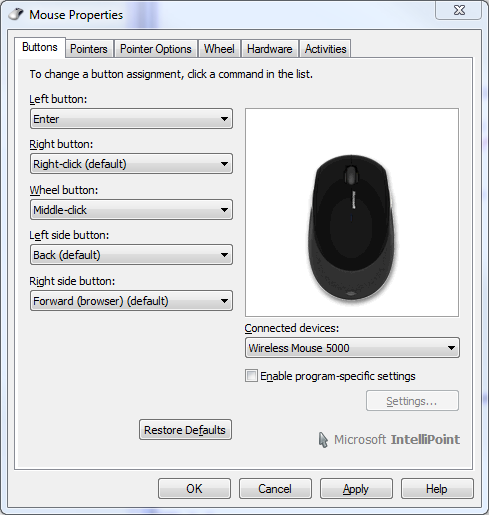
Napraw środkowy przycisk myszy - problem z działaniem pod Windows 10
Oto kilka sugestii, które możesz spróbować:
- Rozwiązywanie problemów ze sprzętem i urządzeniami peryferyjnymi
- Aktualizowanie sterowników myszy
- Instalacja sterowników myszy dla producentów OEM
- Zmodyfikuj wpisy rejestru.
Rozwiązywanie problemów ze sprzętem
Sprzęt problem z myszą może uniemożliwić działanie środkowej myszy, więc możesz sprawdzić mysz i sprawdzić, czy problem został rozwiązany.
Aby zlokalizować problem, możesz odłączyć mysz od bieżącego komputera i podłączyć go do innego komputera. Następnie sprawdź, czy środkowy przycisk myszy działa na tym komputerze.
Jeśli mysz działa z innym komputerem, może to być problem z połączeniem między komputerem a myszą lub problem z oprogramowaniem, który powoduje, że mysz przestaje działać. Sprawdź następujące rozwiązania, aby go naprawić.
Aktualizacja z kwietnia 2024 r.:
Za pomocą tego narzędzia możesz teraz zapobiegać problemom z komputerem, na przykład chroniąc przed utratą plików i złośliwym oprogramowaniem. Dodatkowo jest to świetny sposób na optymalizację komputera pod kątem maksymalnej wydajności. Program z łatwością naprawia typowe błędy, które mogą wystąpić w systemach Windows - nie ma potrzeby wielogodzinnego rozwiązywania problemów, gdy masz idealne rozwiązanie na wyciągnięcie ręki:
- Krok 1: Pobierz narzędzie do naprawy i optymalizacji komputera (Windows 10, 8, 7, XP, Vista - Microsoft Gold Certified).
- Krok 2: kliknij „Rozpocznij skanowanie”, Aby znaleźć problemy z rejestrem Windows, które mogą powodować problemy z komputerem.
- Krok 3: kliknij „Naprawić wszystko”, Aby rozwiązać wszystkie problemy.
Jeśli środkowy przycisk myszy nadal nie działa na innym komputerze, może to być problem sprzętowy z samą myszą. Możesz otworzyć mysz i sprawdzić ją za pomocą jej składników (zalecamy, aby zrobić to tylko wtedy, gdy znasz się na swoim komputerze); nie omówimy go tutaj, ponieważ struktura myszy różni się w zależności od myszy i od producenta. Możesz zmodyfikować autoryzację zwrotu materiału (RMA), aby uzyskać zamiennik, jeśli jest objęty gwarancją.
Wprowadź zmiany w rejestrze
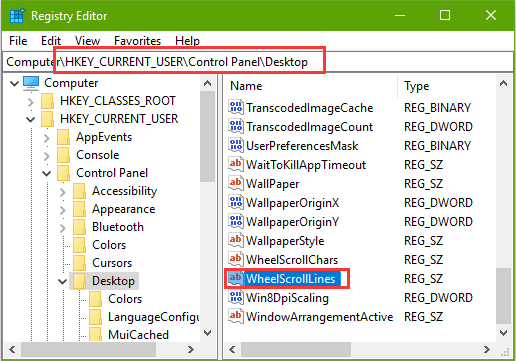
Jeśli metoda 1 nie pomogła naprawić nieprawidłowego działania środkowego kółka przewijania / przycisku myszy, możesz wypróbować to rozwiązanie, aby przywrócić działanie myszy. Oczywiście przez pewien czas musisz znieść błąd myszy lub użyć touchpada, aby to zrobić.
1 Użyj skrótów Windows + Win i R, aby otworzyć Uruchom.
2. wpisz regedit i naciśnij klawisz Enter.
3. wstaw następującą ścieżkę w pasku adresu edytora rejestru i naciśnij klawisz Enter:
HKEY_CURRENT_USER \ Control Panel \ Desktop
4. Poszukaj WheelScrollLines w prawym okienku i kliknij go dwukrotnie.
5. Zmień dane wartości na 3 i kliknij przycisk OK.
Aktualizowanie oprogramowania myszy i sprawdzanie oprogramowania innych firm

Jak wspomniano powyżej, dołączone oprogramowanie myszy steruje funkcjami wykonywanymi za pomocą myszy i odpowiada za interakcję z systemem operacyjnym. Istnieje kilka przypadków, w których środkowy przycisk przestaje działać po aktualizacji systemu Windows. Rzeczywiście, aplikacja może nie być kompatybilna z systemem operacyjnym.
Po każdej dużej aktualizacji systemu operacyjnego producenci wprowadzają własne aktualizacje oprogramowania, aby poradzić sobie ze zmianą i dostosować swój produkt do systemu operacyjnego. Powinieneś przejść na oficjalną stronę swojej myszy i upewnić się, że jest zainstalowane najnowsze oprogramowanie.
Oprócz aktualizacji oprogramowania myszy, musisz także upewnić się, że żadne oprogramowanie innych firm zainstalowane na twoim komputerze nie powoduje konfliktu ze standardowym oprogramowaniem myszy. To oprogramowanie zawiera narzędzia myszy, takie jak KatMouse. Upewnij się, że te narzędzia nie przeszkadzają. Jeśli tak, możesz je odinstalować (Windows + R i appwiz.cpl).
https://community.logitech.com/s/feed/0D53100006TM702CAD
Porada eksperta: To narzędzie naprawcze skanuje repozytoria i zastępuje uszkodzone lub brakujące pliki, jeśli żadna z tych metod nie zadziałała. Działa dobrze w większości przypadków, gdy problem jest spowodowany uszkodzeniem systemu. To narzędzie zoptymalizuje również Twój system, aby zmaksymalizować wydajność. Można go pobrać przez Kliknięcie tutaj

CCNA, Web Developer, narzędzie do rozwiązywania problemów z komputerem
Jestem entuzjastą komputerów i praktykującym specjalistą IT. Mam za sobą lata doświadczenia w programowaniu komputerów, rozwiązywaniu problemów ze sprzętem i naprawach. Specjalizuję się w tworzeniu stron internetowych i projektowaniu baz danych. Posiadam również certyfikat CCNA do projektowania sieci i rozwiązywania problemów.

